说明
这个教程是使用极路由3路由器自带的锐捷认证,简单配置就能使用,但是会遇到偶尔断线,每天必须手动重连的问题,因此在这个教程完成有网络后,建议参考文章最底下的重要说明,有计算机一定动手能力可继续刷稳定固件使用。
破解路由器购买
闲鱼搜极路由3
40块+邮费10块
一号多用教程
电脑直接通过网线连到宿舍墙壁的接口,不经过路由器。
然后通过锐捷软件认证,再通过宽带拨号,以保证宽带账号密码无错且可用。
如果可联网则需电脑连接路由器LAN口,路由器WAN口接墙壁网络接口,不用开锐捷软件,浏览器登录192.168.199.1路由器后台管理页面,输入密码admin进入。
选择互联网菜单->锐捷认证。
按照以下配置图配置(学号和密码自己输,默认身份证后6位,其它没显示的都默认)。
然后点击8021x.exe旁边的选择文件,上传8021x.exe文件。这个文件在你的锐捷网络软件安装目录下。之后点击页面下的提交。注意:不用重启路由器,如果手动断电重启路由器将不会保存此文件到路由器,需重新上传并提交。
再选择互联网菜单。切换上网方式为宽带拨号,输入营运商给你的账号密码,打开高级设置,把MAC地址克隆勾上,然后点击保存它会自己连接,如果跟我一样出现已连接,则联网成功,可以新开个标签打开百度试试。如果出现E=678 Timeout waiting for PADO packets代码则在互联网->锐捷认证里面换个舍友的学号密码提交保存,之后重启路由器(一般换一两个就可以了)。
重要说明
这个教程适用于的官方自带锐捷认证不稳定,且每天要拨号一次。如果电脑动手能力较强。请继续参考文章:极路由3刷老毛子稳定使用锐捷教程
- WIFI在路由器后台自己设置就可以了。
- 如果路由器使用的锐捷帐号要在机房登录,需提前断开路由器里面的锐捷认证(把启用的勾去掉再保存),不然会出现同时在线用户数量上限。
- 使用路由器连接网络以后就不用再打开锐捷软件了。
- 路由器支持两个LAN网口,64台wifi设备。
- 晚上宿舍断网,第二天早上需要路由器
互联网菜单点击断开,再重连。 - 还有其它问题在我的Blog->
关于qq联系我。






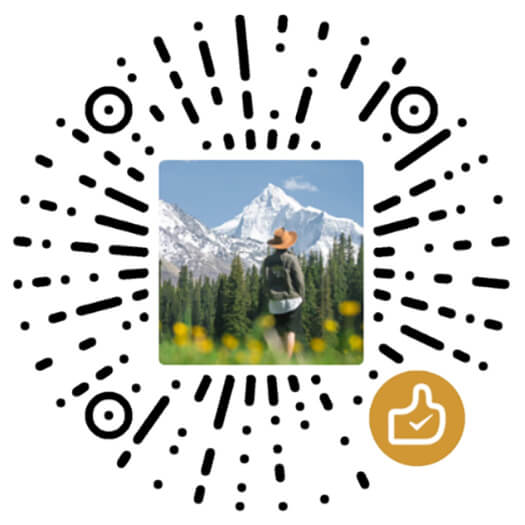


厉害了!
这个不错,可惜毕业多年
厉害了!